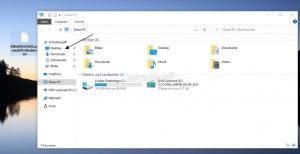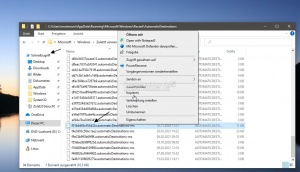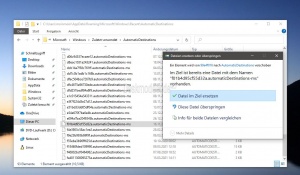Schnellzugriff sichern und wiederherstellen Windows 10
Der Schnellzugriff im Dateiexplorer kann dazu genutzt werden, um oft benutzte Ordner anzuheften. Wer schon so einige Ordner angeheftet hat, kann sich diese Anordnung auch speichern und wiederherstellen.
Wir zeigen euch wie es geht.
Dieses Tutorial ist für die Windows 10 21H1 und höher, 20H2, 2004 sowie 1909 und darunter geeignet.
- Neu installieren: Windows 10 clean neu installieren Speziell: Windows 10 21H1, 20H2 und 2004 neu installieren
- Unterschied Cloud Download Lokale Neuinstallation und Inplace Upgrade Windows 10
- Windows 10 ISO Final : 21H2 19044 ISO und 22H2 19045 ISO
- Windows 10 Patchday 9.04.2024 KB5036892 Windows 10 19045.4291
- Funktionsupdate auf Windows 10 22H2 (19045) KB5015684 Enablement Package - Download
- Intel Microcode Updates für Windows 10 20H2 / 2004 bis 1507 (27.01.2021)
Schnellzugriff sichern Windows 10
Um die angehefteten Ordner aus dem Schnellzugriff zu sichern, geht ihr so vor:
- Datei Explorer öffnen
- Im Adressfeld dann diesen Pfad hineinkopieren und Enter drücken
%AppData%\Microsoft\Windows\Recent\AutomaticDestinations
- Nun die Datei:
f01b4d95cf55d32a.automaticDestinations-ms
markieren und kopieren. Wohin, bleibt euch überlassen.
- Möchte man den Pfad so öffnen, wäre es
C:\Benutzer\Dein Name\AppData\Roaming\Microsoft\Windows\Recent\AutomaticDestinations
- Als Tipp: Wer nur mal schnell den Schnellzugriff auf Standard zurücksetzen möchte, brauch diese Datei nur markieren und per Rechtsklick löschen.
- Nicht wundern, es wird sofort eine neue Datei erstellt.
Gesicherten Schnellzugriff wieder zurückkopieren
Wie schon bei der Sicherung der Datei, wird die gesicherte Datei nur in den Ordner
%AppData%\Microsoft\Windows\Recent\AutomaticDestinations
zurückkopiert. Im Popup, welches erscheint dann "Datei im Ziel ersetzen anklicken. Sowie die Datei nun überschrieben wurde, werden im Schnellzugriff auch wieder die angehefteten Ordner aus dem Backup angezeigt.
Fragen zu Windows 10?
Du hast Fragen oder benötigst Hilfe? Dann nutze bitte unser Forum und nicht die Tipp-Box! Auch Gäste (ohne Registrierung) können bei uns Fragen stellen oder Fragen beantworten. - Link zum Forum | Forum Windows 10
| Neue Tutorials für Windows 10 | Top 10 der Tutorials für Windows 10 | |